Как работать с электронной машиночитаемой доверенностью (МЧД) в «1С: Электронная отчетность»
Общая информация
«1С: Электронная отчетность» позволяет создать и отправить:
- машиночитаемую доверенность для ФНС в формате, утвержденном приказом ФНС России от 30.04.2021 № ЕД-7-26/445@;
- заявление на отзыв МЧД ФНС в формате, рекомендованном письмом ФНС России от 20.01.2022 № ЕА-4-26/534@.
Если доверенность отправляет:
- Доверитель (руководитель юридического лица или ИП), который подключен к «1С: Электронная отчетность», он может самостоятельно создать, подписать и отправить доверенность в ФНС напрямую из 1С,
- Представитель (лицо, действующее по доверенности), он может зарегистрировать доверенность в ФНС, загрузив и отправив через «1С: Электронная отчетность»:
- XML-файл выгрузки МЧД; и
- файл подписи XML-файла выгрузки МЧД, сформированный сертификатом электронной подписи доверителя в формате открепленной подписи PKCS#7.
Как создать и отправить МЧД
Определитесь, кто будет отправлять доверенность: доверитель или доверенное лицо.
Если отправлять будет:
Доверитель
- Создайте форму:
В «Бухгалтерии предприятия 3.0»
- Откройте меню «Отчеты»;
- В блоке «1С-Отчетность» выберите пункт «Уведомления, сообщения и заявления»;
- Нажмите «Создать» и выберите организацию, от имени которой создается доверенность;
- Найдите форму МЧД:
- через строку поиска форм. Введите: КНД 1110310 – «Машиночитаемая доверенность (ФНС)»; или
- в списке папка «МЧД»;
- Выберите «Машиночитаемую доверенность (ФНС)» и нажмите «Выбрать».
Если кнопка «Выбрать» неактивна, значит не выбрана организация согласно п.3.
- Откроется форма для заполнения.
В «ЗУП (Зарплата и управление персоналом)»
- Откройте меню «Отчетность, справки»;
- Нажмите «1С-Отчетность»;
- Выберите раздел «Уведомления»;
- Нажмите «Создать» и выберите организацию, от имени которой создается доверенность;
- Найдите форму МЧД:
- через строку поиска форм. Введите: КНД 1110310 – «Машиночитаемая доверенность (ФНС)»; или
- в списке папка «МЧД»;
- Выберите «Машиночитаемую доверенность (ФНС)» и нажмите «Выбрать».
Если кнопка «Выбрать» неактивна, значит не выбрана организация согласно п.4.
- Откроется форма для заполнения.
- Заполните данную форму, которая состоит из нескольких групп реквизитов:
- номер и срок действия МЧД;
- реквизиты доверителя;
- реквизиты представителя;
- список налоговых органов – получателей МЧД;
- полномочия представителя.
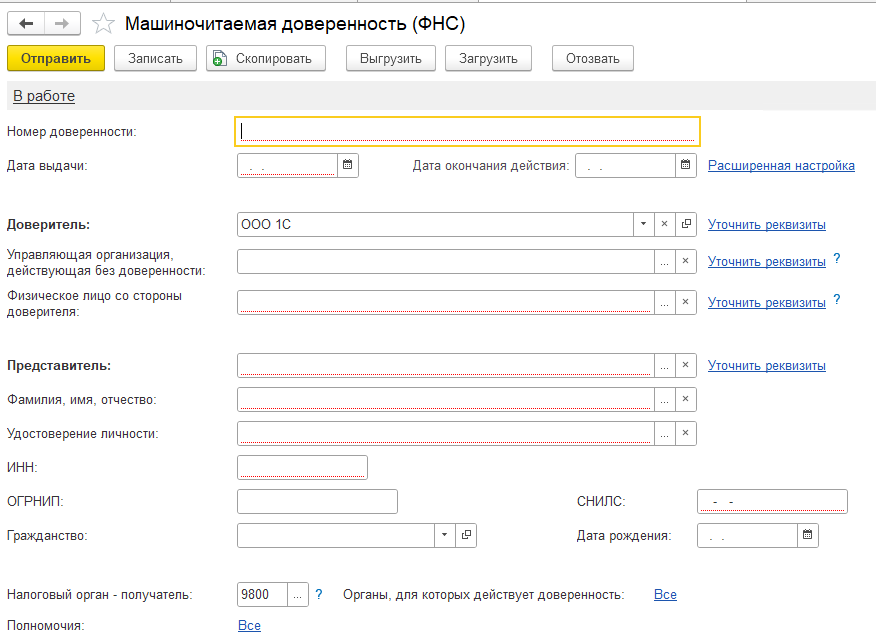
Заполните данные согласно требованиям к доверенности. Данные можно выбрать из ранее заполненных справочников базы или ввести вручную.
С рекомендациями по заполнению доверенности можно ознакомиться в статье сайта buh.ru.
Пример заполнения доверенности на бухгалтера организации с сертификатом на юр.лицо
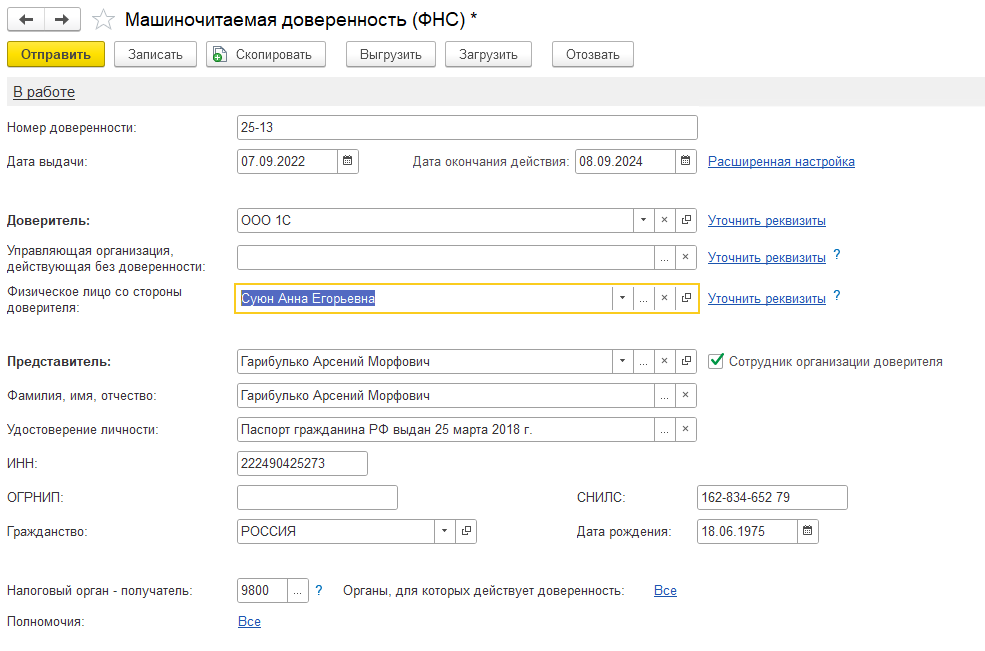
- Отправьте форму, нажав «Отправить».
После отправки статус МЧД, который выводится в строке состояния, изменится на «Отправлено оператору». Состояние МЧД ФНС также можно отслеживать в меню «Журнал обмена с контролирующими органами».
После регистрации доверенности в ИФНС ее статус изменится на «Зарегистрировано».
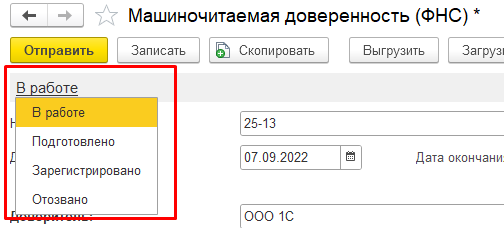
Доверенное лицо
Если доверитель (руководитель или ИП) не подключен к «1С: Электронная отчетность», для регистрации доверенности в ФНС:
- Создайте и заполните МЧД. Подробно описали создание в блоке «Доверитель».
Подготовить МЧД может доверитель, если на его компьютере установлена 1С, или его представитель. Главное правильно указать сведения в форме.
- После заполнения полей нажмите «Записать» - «Выгрузить» и выберите папку для выгрузки файла;
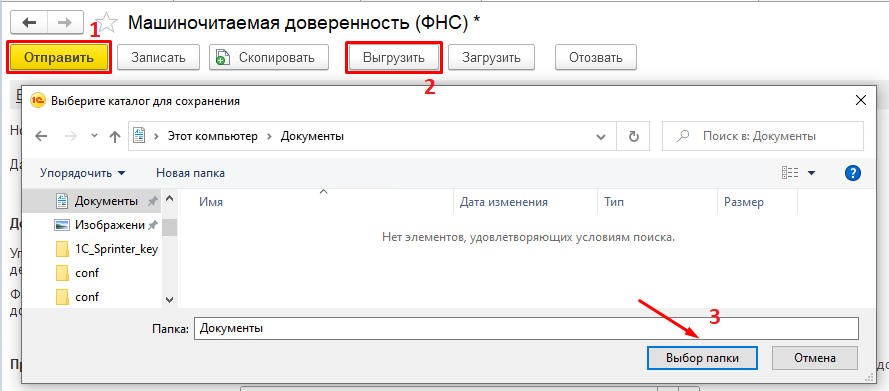
- Подпишите выгруженный файл электронной подписью доверителя с помощью сторонних средств. Необходимо подписание с созданием открепленной подписи.
- Подписанную МЧД загрузите в 1С с подключенным «1С: Электронная отчетность». Для отправки:
Из «Бухгалтерии предприятия 3.0»
- Откройте меню «Отчеты»;
- В блоке «1С-Отчетность» выберите «Уведомления, сообщения и заявления»;
- Нажмите «Загрузить» - «МЧД» - «Машиночитаемая доверенность (ФНС)»;
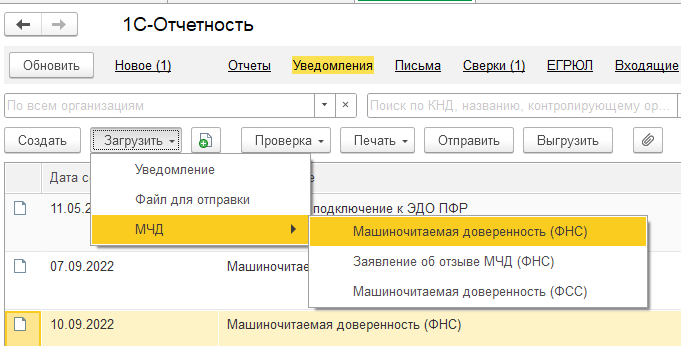
- В открывшемся окне выберите файл выгруженной МЧД и открепленной подписи, нажмите «ОК»;
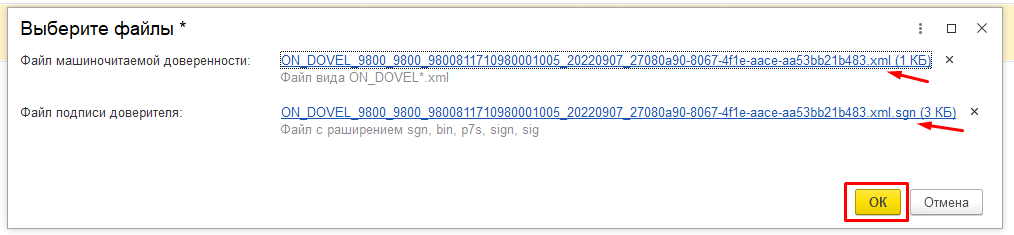
Если выбрать только файл выгрузки МЧД, подпись сформируется автоматически при отправке МЧД с сертификатом пользователя «1С-Отчетности». В этом случае отправителем должен быть сам доверитель. Этот вариант подходит, если за доверителя документ сформировал, например, бухгалтер и теперь документ нужно лишь отправить, чтобы подтвердить права подписи доверенного сотрудника.
- Откроется форма МЧД, которая будет немного отличаться от изначально заполняемой – появится блок «Отправка через учетную запись». В нем выберите, от имени какой организации отправляется МЧД.
Например, если МЧД формировала ООО «Ромашка» и передала файлы своему НП «Колокольчик» и отправлять документ будет он, нужно выбрать пункт «Представителя».
Если загрузить МЧД с файлом подписи доверителя, возможность редактировать поля будет отсутствовать. При этом можно отправить МЧД через учетную запись доверителя или представителя, а также выбрать другого доверителя или представителя. Эти изменения повлияют только на учетную запись, через которую отправляется доверенность, но не отразятся на сведениях, указанных в доверенности.
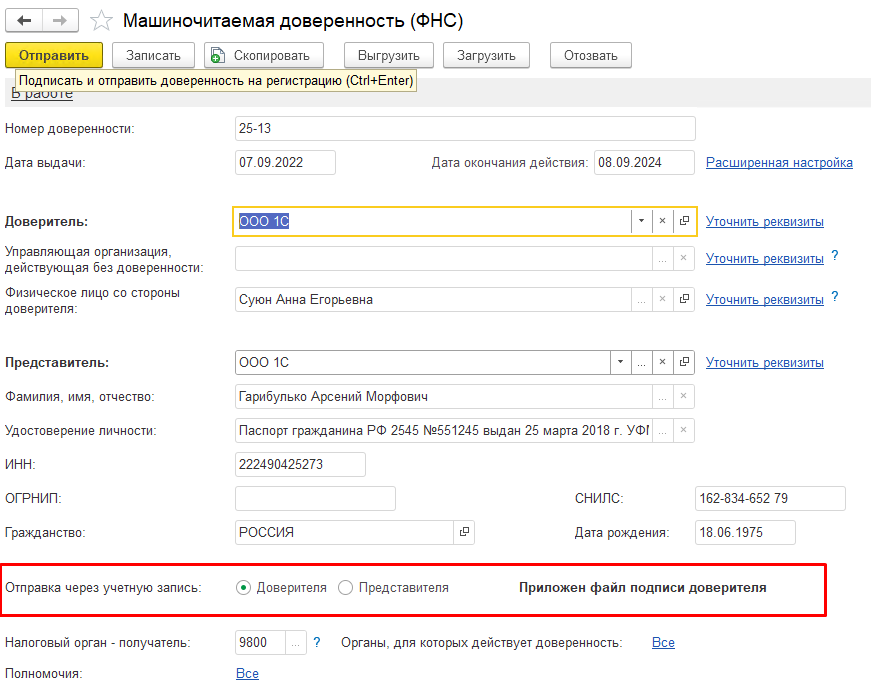
- Нажмите «Отправить».
Статус МЧД, который выводится в строке состояния, изменится на «Отправлено оператору». Состояние МЧД ФНС также можно отслеживать в меню «Журнал обмена с контролирующими органами».
После регистрации доверенности в ИФНС ее статус изменится на «Зарегистрировано».
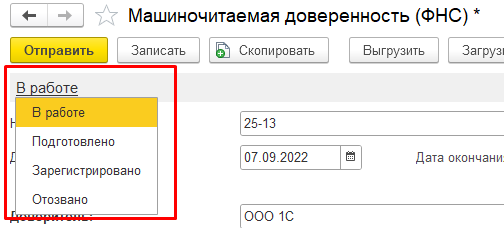
Из «ЗУП (Зарплата и управление персоналом)»
- Откройте меню «Отчетность, справки»;
- Нажмите «1С-Отчетность» и выберите раздел «Уведомления»;
- Нажмите «Загрузить» - «МЧД» - «Машиночитаемая доверенность (ФНС)»;
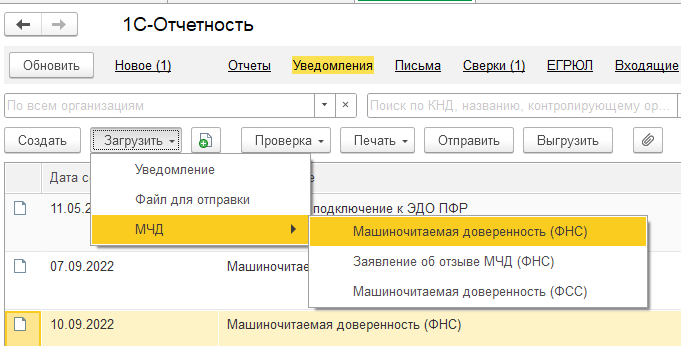
- В открывшемся окне выберите файл выгруженной МЧД и открепленной подписи, нажмите «ОК»;
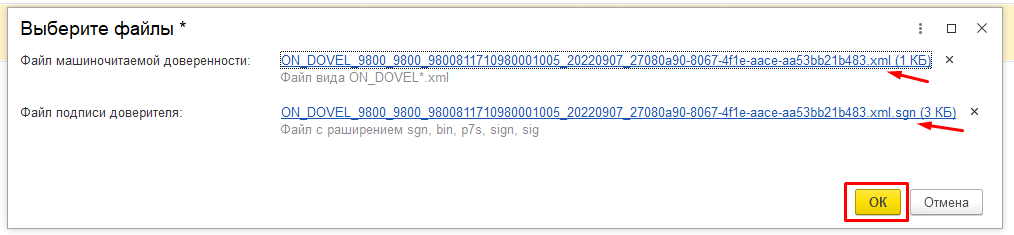
Если выбрать только файл выгрузки МЧД, подпись сформируется автоматически при отправке МЧД с сертификатом пользователя «1С-Отчетности». В этом случае отправителем должен быть сам доверитель. Этот вариант подходит, если за доверителя документ сформировал, например, бухгалтер и теперь документ нужно лишь отправить, чтобы подтвердить права подписи доверенного сотрудника.
Откроется форма МЧД, которая будет немного отличаться от изначально заполняемой – появится блок «Отправка через учетную запись». В нем выберите, от имени какой организации отправляется МЧД.
Например, если МЧД формировала ООО «Ромашка» и передала файлы своему НП «Колокольчик» и отправлять документ будет он, нужно выбрать пункт «Представителя».
Если загрузить МЧД с файлом подписи доверителя, возможность редактировать поля будет отсутствовать. При этом можно отправить МЧД через учетную запись доверителя или представителя, а также выбрать другого доверителя или представителя. Эти изменения повлияют только на учетную запись, через которую отправляется доверенность, но не отразятся на сведениях, указанных в доверенности.
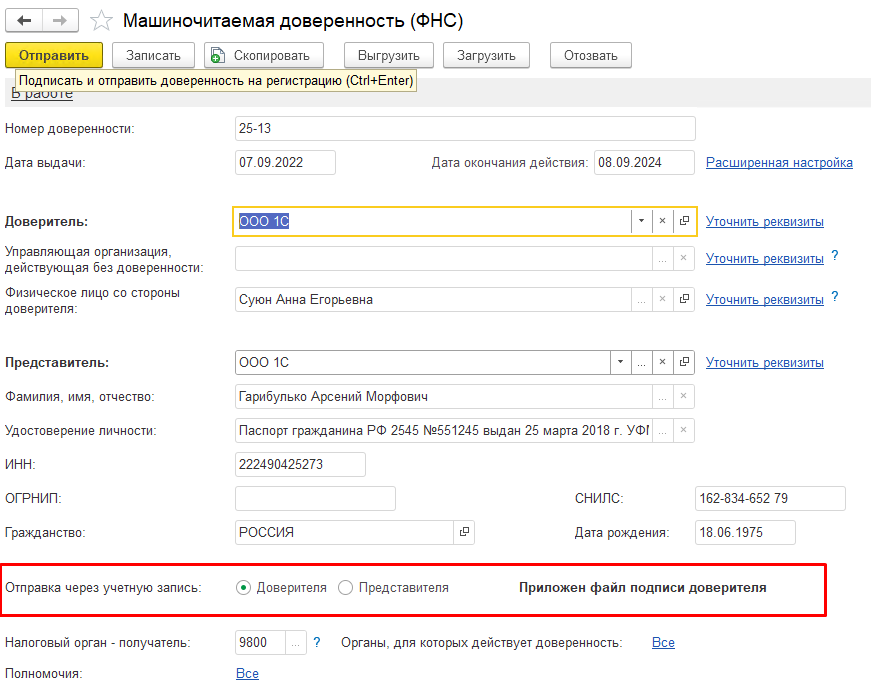
- Нажмите «Отправить».
Статус МЧД, который выводится в строке состояния, изменится на «Отправлено оператору». Состояние МЧД ФНС также можно отслеживать в меню «Журнал обмена с контролирующими органами».
После регистрации доверенности в ИФНС ее статус изменится на «Зарегистрировано».
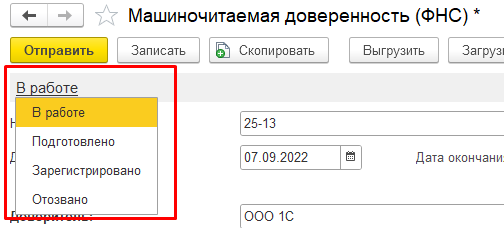
Если отправку совершал доверитель, после приема доверенности в ФНС он может выгрузить МЧД и передать ее Представителю. Представитель может импортировать файл МЧД в свою базу 1С и работать с ее помощью. Процесс выгрузки МЧД и импорта в программу описан в разделе «Доверенное лицо».
Настройка отправки отчетности в ФНС по МЧД
МЧД считается зарегистрированной после положительного приема со стороны ФНС. В 1С у такой доверенности будет статус «Зарегистрировано».
После регистрации МЧД в ФНС можно настроить отправку отчетности с ее использованием. Подробнее в статье.
Отзыв доверенности
Отозвать доверенность можно после ее регистрации в ФНС. Для этого:
- Откройте форму ранее зарегистрированной доверенности:
- Нажмите «Отозвать»;

- В открывшейся форме «Отзыв машиночитаемой доверенности (ФНС)» укажите причину отзыва;
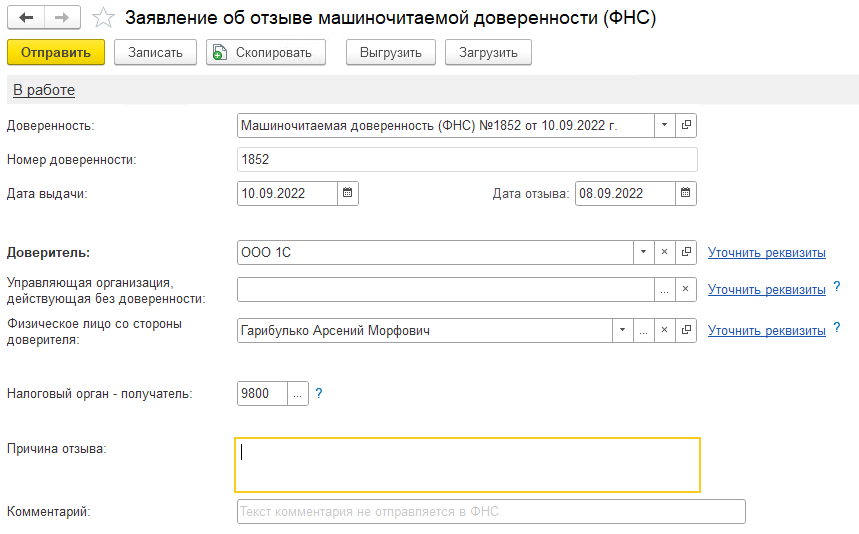
- Нажмите «Отправить»;
- После регистрации в ФНС заявления об отзыве МЧД ее статус изменится на «Отозвано».
Замена доверенности
МЧД необходимо заменить, если:
- истек срок действия;
- электронная доверенность была отозвана;
- лицо, на которое была выдана электронная доверенность, отказалось от полномочий;
- организация доверителя или представителя была реорганизована/ликвидирована или изменился ИНН;
- подтверждена утеря доверителем или представителем своей дееспособности, либо неизвестное отсутствие доверителя или представителя;
- доверителю или представителю была введена процедура банкротства и в результате было утрачено право самостоятельно выдавать доверенности.
Для замены доверенности:
- Создайте новую доверенность согласно разделу «Как создать и отправить МЧД»,
- Зарегистрируйте доверенность согласно разделу «Настройка отправки отчетности в ФНС по МЧД».
и получайте новости первыми!